---
title: configuration PIX companion Firefox
author: JMourlon
date: 2025.2.5
---
# Régler l'extension PIX companion dans Firefox
### :one: Dysfonctionnement de l'extension
* Lors d'un dysfonctionnement de l'extension, les élèves verront le message suivant:
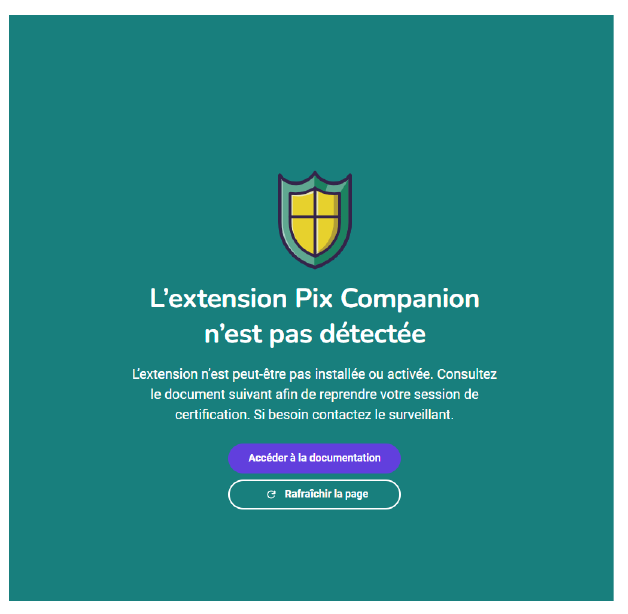
### :two: Pas de panix, il faut faire ainsi:
1. Cliquez sur le bouton extension () en haut à droite de la barre d'url
2. Dans le gestionnaire d'extension, il faut cliquer sur

3. Voici ce que vous devriez voir:
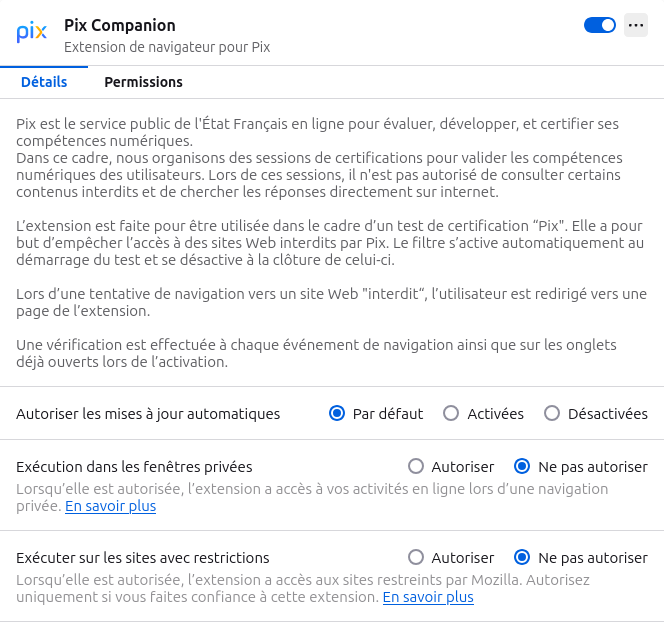
4. Et voici ce qu'il faut modifier:
* Exécution dans les fenêtres privées = Autoriser
* Exécuter sur les sites avec restriction = Autoriser
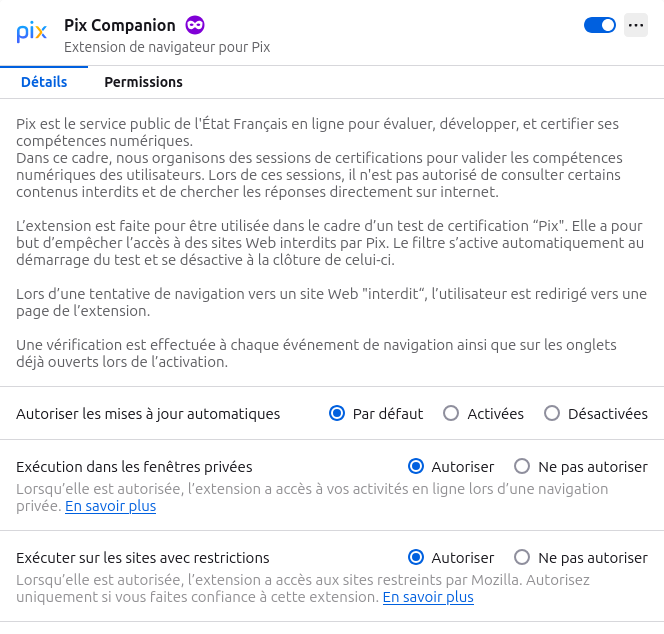
### :three: Bonne certification!